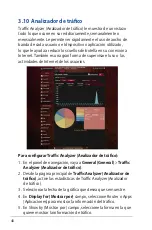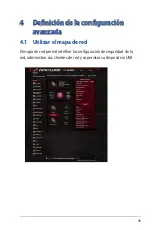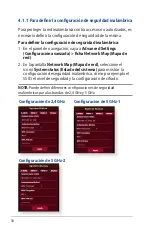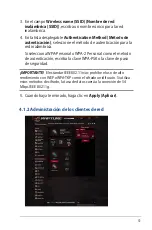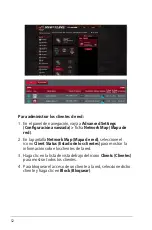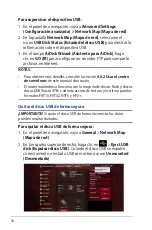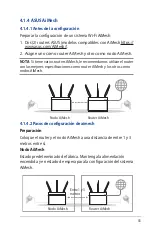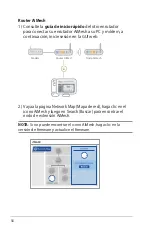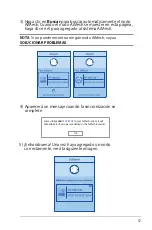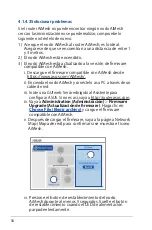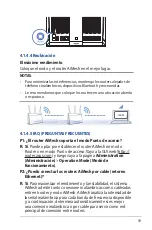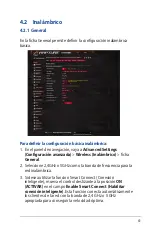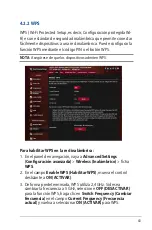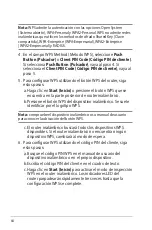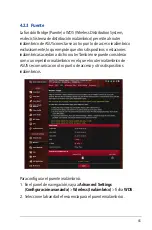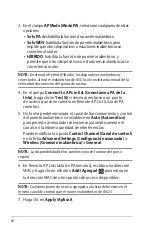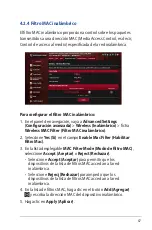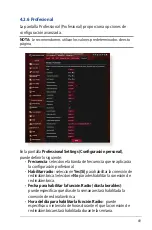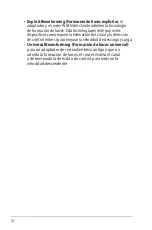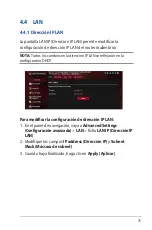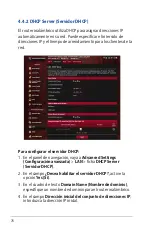62
4. Asigne un nombre único que contenga 32 caracteres como
máximo para su identificador de conjunto de servicios (SSID,
Service Set Identifier) o nombre de red para identificar la red
inalámbrica. Los dispositivos Wi-Fi pueden identificar la red
inalámbrica y conectarse a ella mediante su SSID asignado. Los
SSID del título de información se actualizan cuando se guardan
nuevos SSID en la configuración.
NOTA
: puede asignar SSID únicos para las bandas de frecuencia de 2,4
GHz y 5 GHz.
5. En el campo
Hide SSID (Ocultar SSID)
, seleccione
Yes (Sí)
para
impedir que los dispositivos inalámbricos detecten su SSID.
Cuando esta función esté habilitada, tendrá que especificar el
SSID manualmente en el dispositivo inalámbrico para acceder a
la red inalámbrica.
6. Seleccione cualquiera de estas opciones de modo inalámbrico
para determinar los tipos de dispositivos inalámbricos que se
pueden conectar al router inalámbrico:
•
Automático
: seleccione
Auto (Automático)
para permitir
que los dispositivos 802.11ac, 802.11n, 802.11g y 802.11b se
conecten al router inalámbrico.
•
Solo N
: seleccicone
N only (Solo N)
para maximizar el
rendimiento N inalámbrico. Este valor impide que los
dispositivos 802.11g y 802.11b se conecten al router inalámbrico.
•
Heredado
: seleccione
Legacy (Heredado)
para permitir que
los dispositivos 802.11b/g/n se conecten al router inalámbrico.
Sin embargo, el hardware que admita 802.11n de forma nativa,
solamente funcionará a una velocidad máxima de 54 Mbps.
7. Seleccione el canal de funcionamiento para el router
inalámbrico. Seleccione
Auto (Automático)
para permitir que
el router inalámbrico seleccione automáticamente el canal que
tenga la menor cantidad de interferencias.
8. Seleccione el ancho de banda de canal para acomodar las
velocidades de transmisión más altas:
9. Seleccione el método de autenticación.
10. Cuando haya finalizado, haga clic en
Apply (Aplicar)
.
Summary of Contents for Asus S15253
Page 1: ...S15253 ROG Rapture Tri band Gaming Router GT AX11000 ...
Page 47: ...47 ...